Jedną z tajemnic, z którymi mogą się czasami spotkać użytkownicy systemu Windows, jest obecność pliku plik desktop.ini na ich pulpicie.
W rzeczywistości plik desktop.ini zwykle wyświetla się w postaci dwóch identycznych plików .ini znajdujących się na naszym pulpicie systemu Windows 10.
Ponieważ większość użytkowników nie wie, co to za pliki, niektórzy ludzie zwykle postrzegają je jako wirusa lub jakiś niebezpieczny skrypt, który może zniszczyć ich dane.
jednak, pliki desktop.ini nie są niczym takim, aw tym artykule omówimy tego typu pliki, niezależnie od tego, czy są niebezpieczne, czy nie, oraz jak zapobiec ich wyświetlaniu.
Co to są pliki .ini?
Po pierwsze, pliki .ini w systemie Windows nie są skryptami ani jakimś niebezpiecznym wirusem, który zjada Twoje dane. To tylko obojętne pliki tekstowe, które zawierają dane konfiguracyjne używane przez różne programy.
Większość z tych plików zawiera dane, takie jak lokalizacje plików systemowych lub pliki systemu Windows, wymagane do uruchomienia niektórych programów. Możesz otworzyć dowolny plik .ini w Notatniku, aby zobaczyć, co zawiera.
Co to jest plik desktop.ini?
Plik desktop.ini to ukryty plik, który przechowuje informacje o folderze Windows. Tak więc, jeśli układ lub ustawienia folderu ulegną zmianie, system automatycznie generuje plik desktop.ini, aby zapisać zmiany.
Oto, co zwykle zawiera plik .ini:
[.ShellClassInfo]
LocalizedResourceName = @% SystemRoot% system32shell32.dll, -21769
IconResource =% SystemRoot% system32imageres.dll, -183
Prawie każdy program zainstalowany na komputerze wymaga do poprawnego działania pliku .ini. Tak więc, nawet jeśli usuniesz plik .ini, program, który go użył, utworzy go ponownie.
Pliki Ini są zwykle ukryte, a jedynym powodem, dla którego je teraz widzisz, jest ustawienie Eksploratora plików na Pokaż ukryte pliki. Krótko mówiąc, pliki .ini zawsze były obecne na Twoim komputerze, po prostu nie byłeś w stanie ich zobaczyć.
Dlaczego pliki .ini są obecne na moim pulpicie?
Jeśli pliki .ini są używane przez aplikacje, programy i foldery, dlaczego mój pulpit je wyświetla? Cóż, Pulpit to po prostu kolejny folder na twoim komputerze, który jest unikalny dla każdego konta użytkownika.
W rzeczywistości na twoim komputerze znajdują się dwa foldery pulpitu, jeden z plików użytkownika i jeden z folderu publicznego.
Pulpit, który widzisz na swoim komputerze, to połączenie tych dwóch folderów. Dlatego istnieją dwa pliki Desktop.ini dla każdego folderu Desktop.
Usuwanie plików Desktop.ini nie jest zalecane, chociaż nie może spowodować poważnych uszkodzeń komputera. W każdym razie bezpieczniej jest je po prostu ukryć.
Jeśli wyświetlanie plików .ini na pulpicie i Eksploratorze plików jest dla Ciebie denerwujące, po prostu zmień kilka ustawień, a te pliki zostaną ponownie ukryte. Jeśli nie wiesz, jak to zrobić, czytaj dalej ten artykuł.
Jak ukryć pliki desktop.ini w systemie Windows 10
Teraz, gdy już wiemy, czym są pliki .ini, zobaczmy, co możemy zrobić, aby zniknęły. Oto, co musisz zrobić (możesz użyć tej samej metody, aby wyświetlić pliki .ini, po prostu wykonaj odwrotne kroki):
- Iść do Szukaj, wpisz opcje folderu i otwórz Opcje Eksploratora plików
- Udaj się do Widok patka
- Sprawdź Nie pokazuj ukrytych plików, folderów ani dysków, i sprawdź Ukryj chronione pliki systemu operacyjnego opcja.
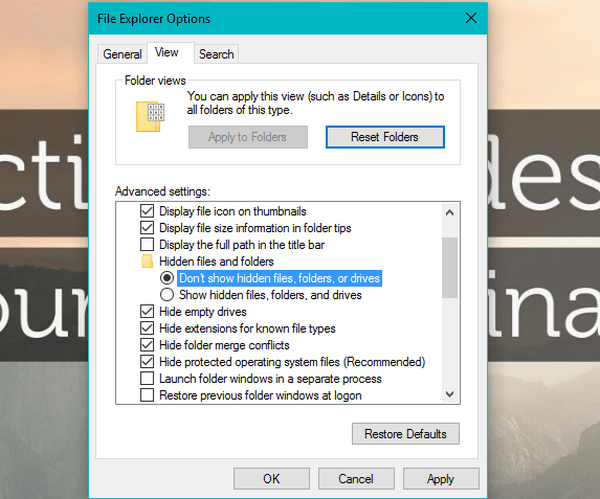
- Kliknij OK.
Proszę bardzo, po wykonaniu tej czynności nie zobaczysz już pliku Desktop.ini ani żadnych innych tego typu plików.
Czy mogę usunąć plik desktop.ini?
Oczywiście możesz usunąć plik desktop.ini, ale nie powinieneś tego robić. Plik zapisuje ustawienia folderu, który go zawiera, więc jeśli go usuniesz, zostaną one utracone, a ustawienia powrócą do domyślnych.
Jak utworzyć plik desktop.ini?
- Aby przekształcić zwykły folder w folder systemowy, najpierw użyj PathMakeSystem. Możesz to również zrobić z wiersza poleceń za pomocą atryb + s Nameofthefolder.
- Następnie utwórz plik Desktop.ini dla folderu. Oznacz to jako ukryty i system aby upewnić się, że jest ukryty przed zwykłymi użytkownikami.
- Upewnij się, że utworzony przez Ciebie plik Desktop.ini ma format Unicode. Jest to potrzebne do przechowywania zlokalizowanych ciągów, które mogą być wyświetlane użytkownikom.
Jak pozbyć się pliku desktop.ini w systemie Windows 10?
Aby usunąć plik desktop.ini, kliknij go prawym przyciskiem myszy i wybierz Usuń z menu rozwijanego lub zaznacz go i naciśnij Usuń na klawiaturze. Nie zaleca się jednak usuwania żadnego pliku .ini.Co powoduje tworzenie plików desktop.ini?
Jeśli układ lub ustawienia folderu systemowego ulegną zmianie, system automatycznie wygeneruje plik desktop.ini, aby zapisać zmiany.
Tak więc system je tworzy, ale domyślnie nie powinieneś ich w ogóle widzieć, ponieważ są to ukryte, chronione pliki systemowe.
Mamy nadzieję, że teraz rozumiesz, czym są pliki .ini i że nie ma powodu, aby obawiać się, że bezpieczeństwo Twojego komputera zostało naruszone, jeśli je zauważysz.
Jeśli masz jakieś uwagi, pytania lub sugestie, daj nam znać w komentarzach poniżej.
Często zadawane pytania: Przeczytaj więcej o plikach desktop.ini
- Dlaczego na moim pulpicie są 2 pliki INI dla komputerów stacjonarnych?
Plik Pulpit wyświetlane przez system Windows to kombinacja danych użytkownika Pulpit i Pulpit publiczny teczka. Więc są dwa desktop.ini pliki, ponieważ w rzeczywistości istnieją dwa foldery, każdy z własnym desktop.ini.
- Czy Desktop ini jest wirusem??
- Jak zatrzymać wyświetlanie ini na pulpicie?
Wszystko, co musisz zrobić, to zaznaczyć opcję Ukryj chronione pliki systemu operacyjnego w Eksploratorze plików.
Uwaga redaktora: Ten post został pierwotnie opublikowany w listopadzie 2016 r. I od tego czasu został odnowiony i zaktualizowany w maju 2020 r. Pod kątem świeżości, dokładności i kompleksowości.
- Pliki systemowe
 Friendoffriends
Friendoffriends



